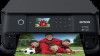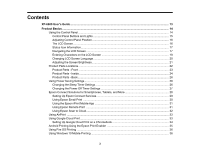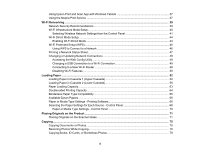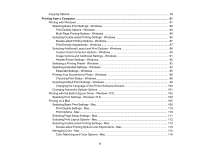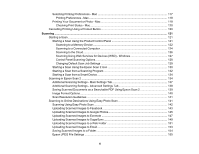6
Selecting Printing Preferences - Mac
..........................................................................................
117
Printing Preferences - Mac
......................................................................................................
118
Printing Your Document or Photo - Mac
......................................................................................
119
Checking Print Status - Mac
....................................................................................................
120
Cancelling Printing Using a Product Button
......................................................................................
120
Scanning
..................................................................................................................................................
121
Starting a Scan
.................................................................................................................................
121
Starting a Scan Using the Product Control Panel
........................................................................
121
Scanning to a Memory Device
................................................................................................
122
Scanning to a Connected Computer
.......................................................................................
124
Scanning to the Cloud
.............................................................................................................
126
Scanning Using Web Services for Devices (WSD) - Windows
................................................
127
Control Panel Scanning Options
.............................................................................................
128
Changing Default Scan Job Settings
......................................................................................
129
Starting a Scan Using the Epson Scan 2 Icon
.............................................................................
130
Starting a Scan from a Scanning Program
...................................................................................
132
Starting a Scan from a Smart Device
...........................................................................................
134
Scanning in Epson Scan 2
...............................................................................................................
134
Additional Scanning Settings - Main Settings Tab
.......................................................................
137
Additional Scanning Settings - Advanced Settings Tab
...............................................................
138
Saving Scanned Documents as a Searchable PDF Using Epson Scan 2
...................................
139
Image Format Options
.................................................................................................................
140
Scan Resolution Guidelines
........................................................................................................
141
Scanning to Online Destinations Using Easy Photo Scan
................................................................
141
Scanning Using Easy Photo Scan
...............................................................................................
142
Uploading Scanned Images to Facebook
....................................................................................
143
Uploading Scanned Images to Google Photos
............................................................................
145
Uploading Scanned Images to Evernote
.....................................................................................
147
Uploading Scanned Images to SugarSync
..................................................................................
149
Uploading Scanned Images to a Web Folder
..............................................................................
151
Uploading Scanned Images to Email
...........................................................................................
153
Saving Scanned Images to a Folder
............................................................................................
154
Epson JPEG File Settings
...........................................................................................................
155